
Inhaltsverzeichnis:
- Autor John Day [email protected].
- Public 2024-01-30 07:16.
- Zuletzt bearbeitet 2025-01-23 12:52.



Als ich jünger war, hatte ich dieses wirklich coole Gadget namens TV b Gone Pro und es ist im Grunde eine Universalfernbedienung. Sie können damit jeden Fernseher der Welt ein- oder ausschalten und es hat wirklich Spaß gemacht, sich mit den Leuten zu beschäftigen. Meine Freunde und ich gingen in Restaurants, wo viele Leute fernsahen, und benutzten die Fernbedienung, um sie auszuschalten. Das Chaos des plötzlichen Abschaltens des Fernsehers war eines der lustigsten Dinge, die man persönlich miterleben kann.
Dieser ist vor langer Zeit kaputt gegangen und ich wollte immer einen anderen verwenden, also habe ich mich herausgefordert, einen kleineren, besseren und stärkeren zu bauen. Anstatt wie beim Original die schwachen IR-LEDs zu verwenden. Ich habe einen massiven 10-Watt-IR-LED-Chip verwendet, der die Reichweite viel besser machte. Leider kann ich wegen der Pandemie keine Aufnahmen von mir machen, wie ich in Einkaufszentren, Bars oder sonstwo einen Fernseher ausschalte, aber im Video habe ich eine Demonstration in meinem Haus Es ist wirklich ein cooles Projekt zu bauen und die meisten Leute können nicht glauben, wenn es funktioniert.
Um dies zu bauen, benötigen Sie:
IR-LED: https://amzn.to/3dcFhCVArduino Nano:
Überspringe den Build, Buy a Tv B Gone:
Als Amazon-Partner verdiene ich an qualifizierten Käufen
Schritt 1: Testschaltung

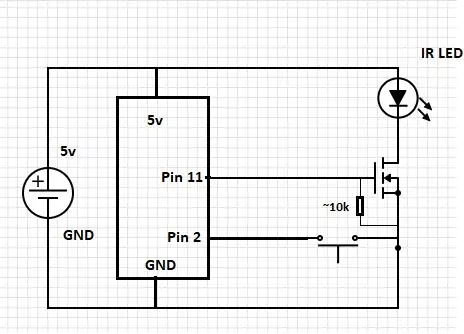
Also habe ich zuerst die Schaltung auf einem Steckbrett zusammengebaut und dann den Code auf den Arduino Nano geflasht
Ich habe den Code aus dem Blog von Ken Sherriff, der sehr hilfreich war, als er eine Liste aller TV-Ein- und Ausschaltcodes zusammengestellt hat. TV B weg:
Ich habe einen Schaltplan erstellt und auch diesem Projekt hinzugefügt. Alles, was es gibt, ist ein Mosfet, der an ein Arduino angeschlossen ist und eine LED antreibt. Der DC-Spannungsbooster erhöht nur die Spannung von 3,7 V auf die 5 V, die das Arduino und die LED benötigen.
Sobald alles bereit ist, können Sie sehen, dass wenn ich Pin 2 erden. Der Code beginnt und beginnt, durch die Liste der TV-Codes zu blättern. Zur Fehlerbehebung habe ich die blaue LED verwendet, um das Blinkmuster zu sehen. Diese Blitzmuster sind eigentlich Sequenzen von „Codes“, die der Fernseher verwendet, um als Ein- oder Aus-Signal einer TV-Fernbedienung zu interpretieren. Die rote LED lässt mich nur wissen, dass sie den Code durchläuft und nur über den Pin 13 läuft, der auf dem Arduino gebaut ist, so dass es eigentlich nicht einmal notwendig ist.
Aufgrund der schwachen Reichweite bei den kleinen Infrarot-LEDs habe ich mich für ein Upgrade auf einen 10W LED-Chip entschieden. Diese Module werden normalerweise in Sicherheitskameras verwendet, um ganze Höfe mit Infrarotlicht zu beleuchten. Ich habe mich für eine 10-W-LED entschieden, weil alles, was größer ist, tatsächlich anfängt, Ihre Augen zu schädigen, ohne dass Sie es wissen.
Da die LED so viel größer ist, werden die kleinen 2n222a-Transistoren sie nicht schneiden. Stattdessen müssen wir einige Hochstrom-MOSFETs verwenden. Ich hatte keine meiner Teileschubladen, also habe ich stattdessen einen alten Regler auseinandergenommen. Möglicherweise müssen Sie einen Pulldown-Gate-Widerstand verwenden, wenn der Mosfet nicht richtig funktioniert.
Schritt 2: Fall




Als nächstes beginnen Sie mit der Arbeit am Gehäuse für die Fernbedienung. Ich begann damit, eine alte unbenannte Minzdose abzustellen und dann die Farbe mit etwas Farbentferner abzuwischen. In kurzer Zeit entferne ich die Farbe komplett und ich fand die Mint Dose ziemlich cool
Dann markierte ich, wo die Löcher für die Schrauben gebohrt werden sollten, die die LED an Ort und Stelle halten, und stanzte die Markierungen. Nach der Montage der LED habe ich ein Loch für den Druckknopf gebohrt und mit etwas formbarem Epoxy befestigt. Das Epoxid scheiterte später tatsächlich, daher würde ich die Verwendung von Sekundenkleber empfehlen. Ich bohrte auch ein kleines Loch, um die Drähte für die LED durchzuschieben, und benutzte dann einen viel größeren Bohrer, um das Loch zu entgraten.
WICHTIG: Das Metallblech beginnt, in die Drähte einzuschneiden und sie kurzzuschließen, ein Kurzschluss mit einer Lithium-Polymer-Batterie führt zu einer Explosion. Das Beste ist, eine Gummidichtung oder einen O-Ring anzubringen, damit die Drähte nicht eingeschnitten werden. Ich benutze es nur für ein paar Tage und zerlege es dann, also habe ich hier ein paar Ecken geschnitten.
Schritt 3: Verkabelung




Ich begann dann mit dem Verdrahtungsteil des Projekts. Der erste Schritt bestand darin, eine Batterie an einen Spannungsverstärker anzuschließen und dann die Spannung auf 5 V einzustellen. Von dort aus habe ich den Druckknopf an Pin zwei und Masse des Arduino angeschlossen. Und dann die Drähte vom Spannungsbooster an Vin und Masse des Arduino gelötet.
Als nächstes wickle ich das Gate-Drain und die Source des MOSFET mit etwas Schrumpfschlauch ein und verwende dann ein großes Stück, um den gesamten MOSFET abzudecken. Der MOSFET wird dann mit dem Arduino verdrahtet und verbindet die Stromquelle mit der LED.
Nachdem ich überprüft hatte, ob alles funktionierte, bestand der nächste Schritt darin, die Elektronik zu isolieren und normalerweise würde ich etwas Schrumpfschlauch verwenden, aber ich hatte nur Stücke, die zu groß oder zu klein waren, also wickelte ich das Ganze ordentlich in Isolierband ein und ließ ein kleines zurück Lücke, damit Sie die LEDs auf dem Arduino sehen können. Als nächstes verwenden Sie die kleine 3,7-V-Batterie und legen Sie sie in die Dose. Es ist cool, dass diese Batterien überall erhältlich sind und es eine Reihe verschiedener Größen und Formen gibt, die in fast jedes Gehäuse passen.
Schritt 4: Fertig
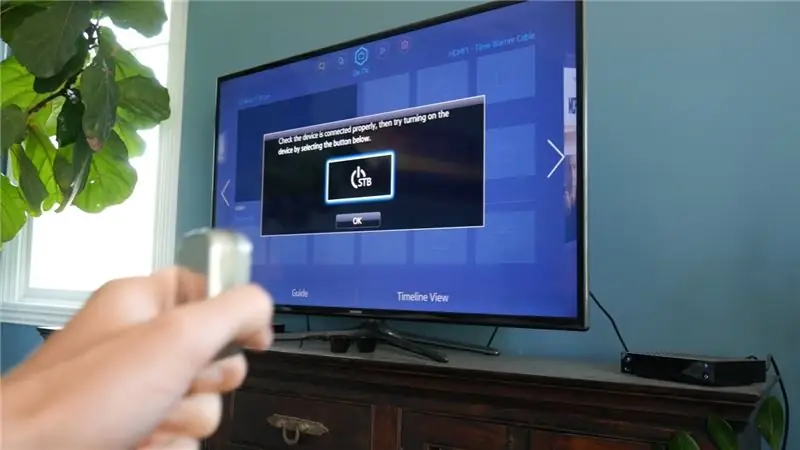
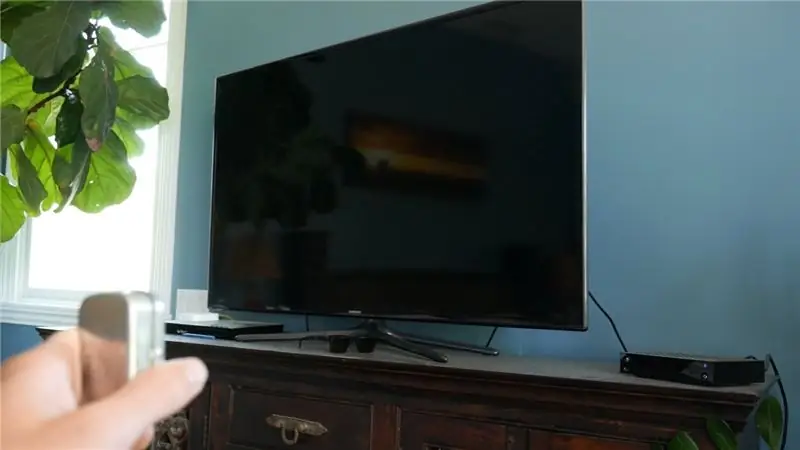
Das ist alles, was es auch dieses Projekt gibt!
Danke fürs Lesen!
Empfohlen:
Einen Arduino-Gitarren-Tuner herstellen – wikiHow

So bauen Sie einen Arduino-Gitarren-Tuner: Dies sind die Anweisungen, um einen Gitarren-Tuner aus einem Arduino und mehreren anderen Komponenten zu machen. Mit Grundkenntnissen in Elektronik und Codierung können Sie dieses Gitarrenstimmgerät herstellen. Zuerst müssen Sie wissen, was die Materialien sind. Ma
ALARMA ARDUINO CON SENSOR DE MOVIMIENTO, SIRENA Y AVISO AL TLF. MÓVIL: 9 Schritte

ALARMA ARDUINO CON SENSOR DE MOVIMIENTO, SIRENA Y AVISO AL TLF. MÓVIL: Este proyecto consiste en a alarma básica que Detecta presencia, activa una sirena de 108dB y visa al usuario mediante un SMS (opcional). Permite también el control remoto básico por parte del usuario a través de SMS (encendido, apagado, reinicio
Heimwerken -- Einen Spinnenroboter herstellen, der mit einem Smartphone mit Arduino Uno gesteuert werden kann – wikiHow

Heimwerken || Wie man einen Spider-Roboter herstellt, der mit einem Smartphone mit Arduino Uno gesteuert werden kann: Während man einen Spider-Roboter baut, kann man so viele Dinge über Robotik lernen. Wie die Herstellung von Robotern ist sowohl unterhaltsam als auch herausfordernd. In diesem Video zeigen wir Ihnen, wie Sie einen Spider-Roboter bauen, den wir mit unserem Smartphone (Androi
Einfaches BLE mit sehr geringem Stromverbrauch in Arduino Teil 2 - Temperatur- / Feuchtigkeitsmonitor - Rev 3: 7 Schritte

Easy Very Low Power BLE in Arduino Teil 2 – Temperatur-/Feuchtigkeitsmonitor – Rev 3: Update: 23. November 2020 – Erster Austausch von 2 x AAA-Batterien seit 15. Januar 2019 dh 22 Monate für 2x AAA AlkalineUpdate: 7. April 2019 – Rev 3 of lp_BLE_TempHumidity, fügt Datum/Uhrzeit-Plots hinzu, verwendet pfodApp V3.0.362+ und automatische Drosselung, wenn
Arduino-Programmierung über das Handy -- Arduinodroid -- Arduino-Ide für Android -- Blinzeln: 4 Schritte

Arduino-Programmierung über das Handy || Arduinodroid || Arduino-Ide für Android || Blink: Bitte abonnieren Sie meinen Youtube-Kanal für weitere Videos…… Arduino ist ein Board, das direkt über USB programmiert werden kann. Es ist sehr einfach und günstig für College- und Schulprojekte oder sogar für Produktprototypen. Viele Produkte bauen zunächst darauf für i
